UkeySoft Photo Watermark Remover 是專門設計的,可以在不影響背景的情況下輕鬆去除任何不需要的元素,您可以輕鬆去除照片中的相機日期戳,去除各種網站放置的水印,並從你的圖片。
第 1 部分。安裝和註冊照片水印去除器
步驟 1. 在 PC 上安裝 UkeySoft Photo Watermark Remover
在您的計算機上下載並安裝最新版本的 UkeySoft Photo Watermark Remover。
在電腦上安裝照片水印去除器後,您將看到以下主界面。
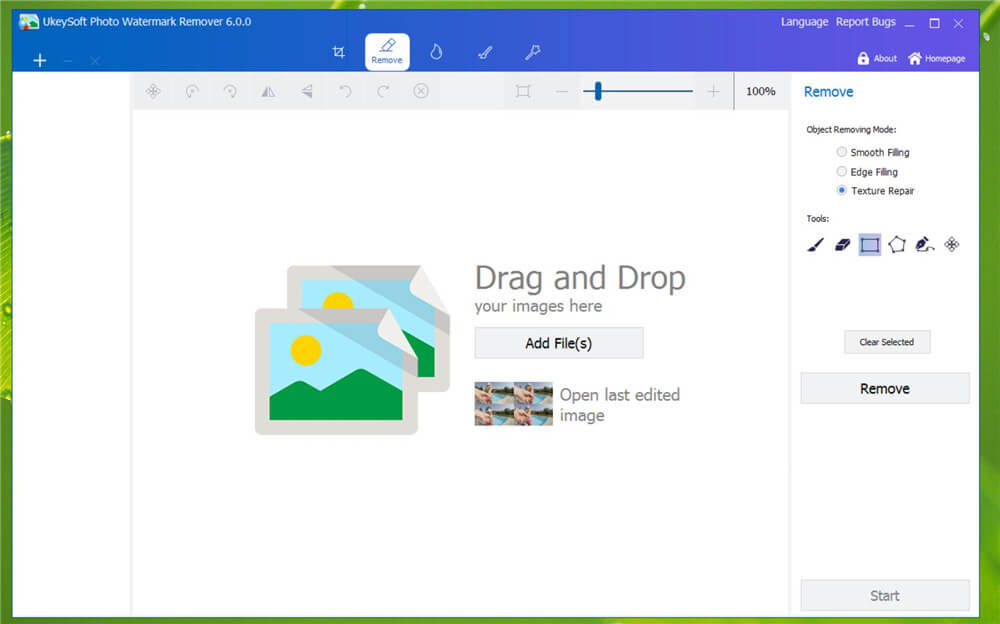
步驟 2. 註冊 UkeySoft Photo Watermark Remover(可選)
要激活程序,請點擊“註冊”,它會彈出一個新窗口,請填寫您的聯繫電子郵件和購買的註冊碼,然後點擊“註冊”。
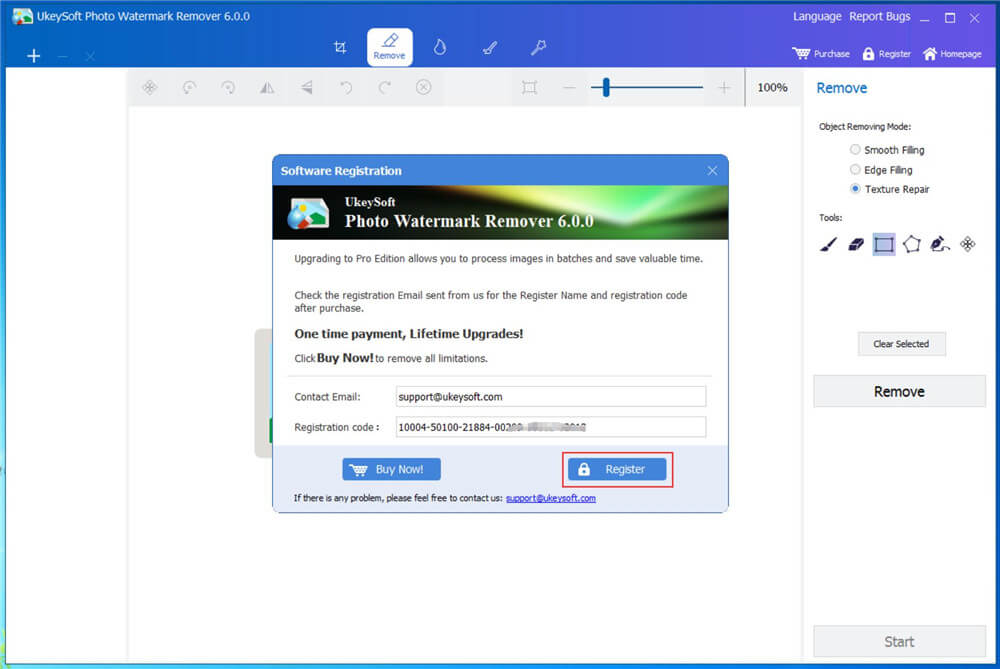
沒有執照? 別擔心,新用戶可以處理 10 張照片,以下是免費試用版的限制:
1.您只能處理10張照片,如果您喜歡該軟件,您可以購買完整版來解鎖時間限制,只需單擊“立即購買”按鈕即可進入UkeySoft Store。
2. 您可以免費試用 UkeySoft Photo Watermark Remover 30 天。
第 2 部分。 如何從照片中刪除不需要的人或物體
步驟 1。 在計算機上啟動 UkeySoft 照片水印去除器
在 Windows PC 上下載、安裝和啟動 UkeySoft Photo Watermark Remover,它允許您從 10 張照片中去除水印以測試其性能。
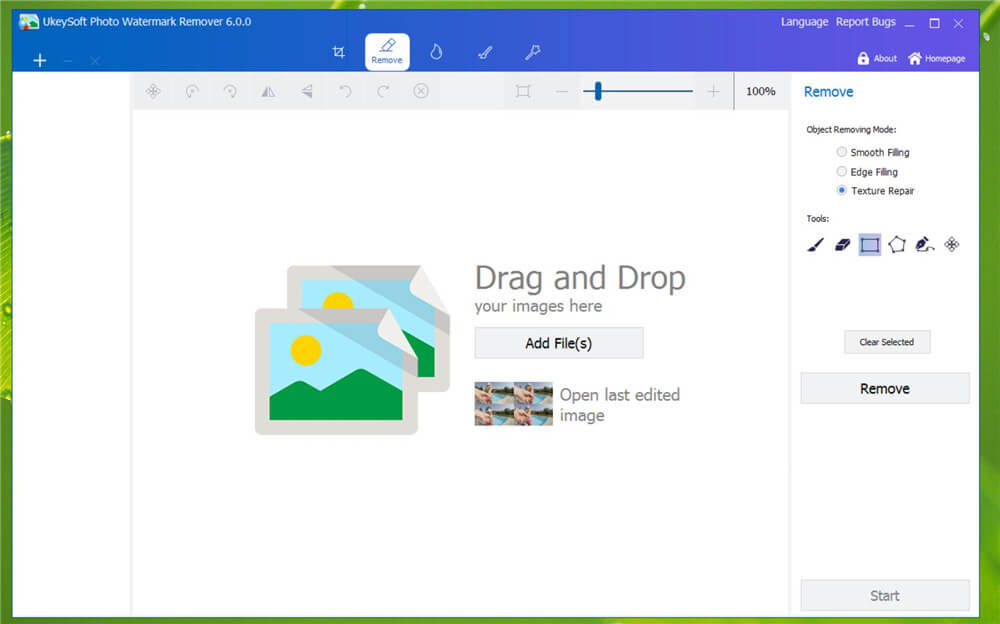
步驟 2. 添加照片
有兩種簡單的方法可以導入照片以去除水印。 請單擊“+”按鈕,所有圖像將顯示在新窗口中。 您可以批量選擇照片並單擊“打開”圖標以自動加載它們。 或者,您可以直接將照片從計算機拖放到程序的編輯窗口。
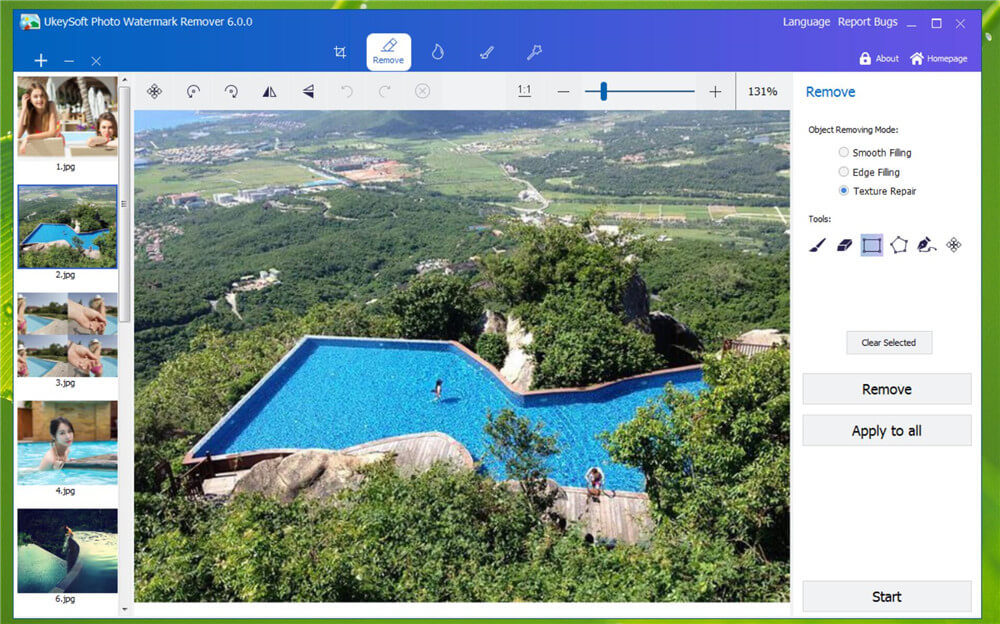
步驟 3. 選擇不需要的元素或對象
在右側工具欄中,選擇“矩形模式”,然後標記要擦除的對象。
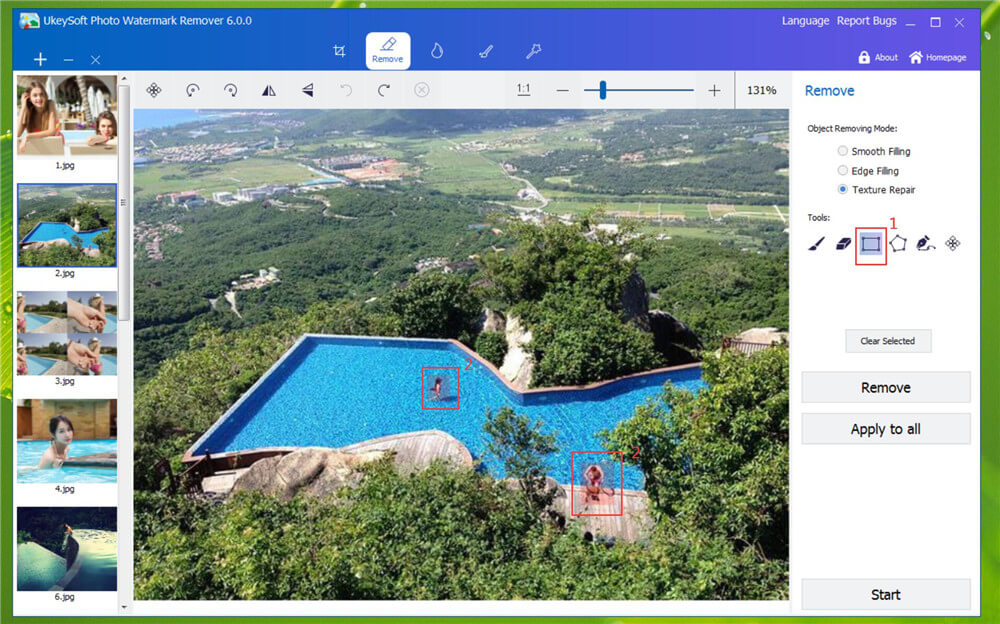
步驟 4。 刪除照片中不需要的對象
最後一步,只需單擊“刪除”按鈕即可開始從照片中刪除選定的不需要的人。
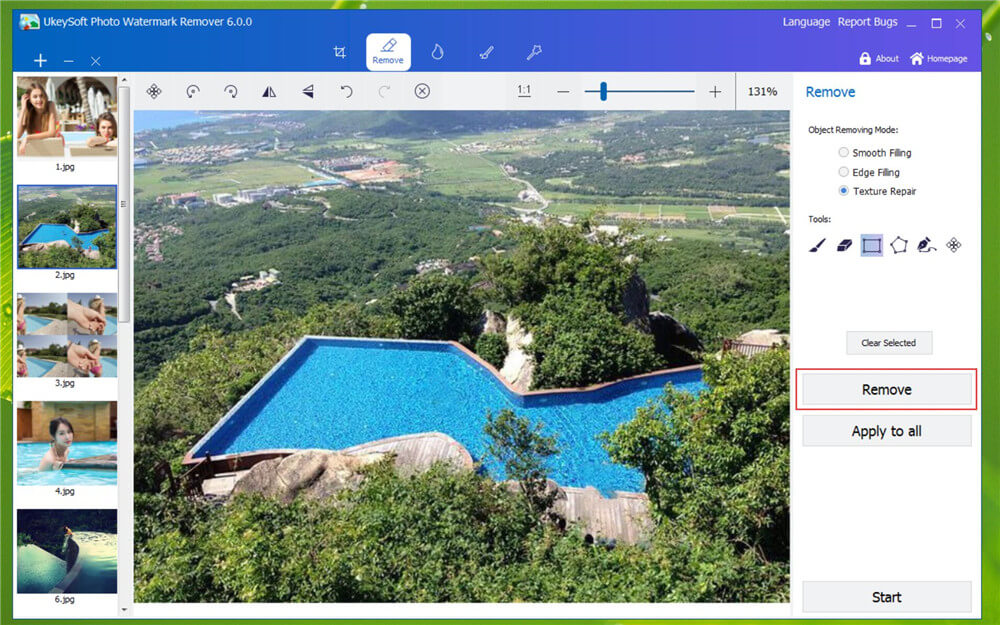
提示:如果刪除的對像模糊不清,最好的方法是選擇一個較小的區域,然後一點一點地刪除它。 這樣處理效果會更好。 此外,您還可以去除多個水印。
步驟 5. 導出照片
單擊“開始”按鈕將照片導出到您的計算機,您將獲得清晰、壯觀的照片。
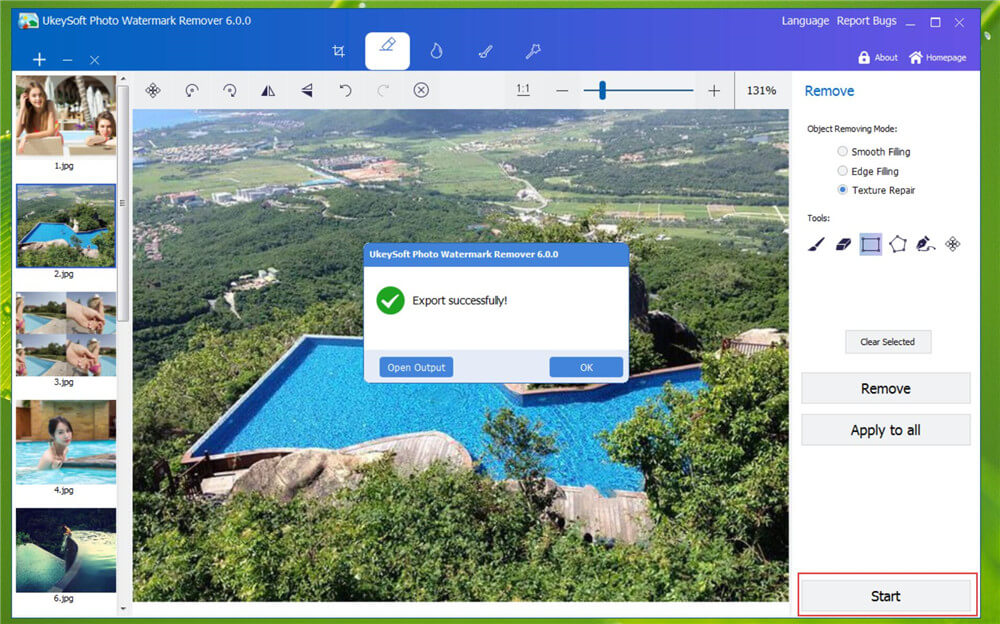
第 3 部分。 更多用途
神奇地從您的照片中刪除遊客或其他不需要的人
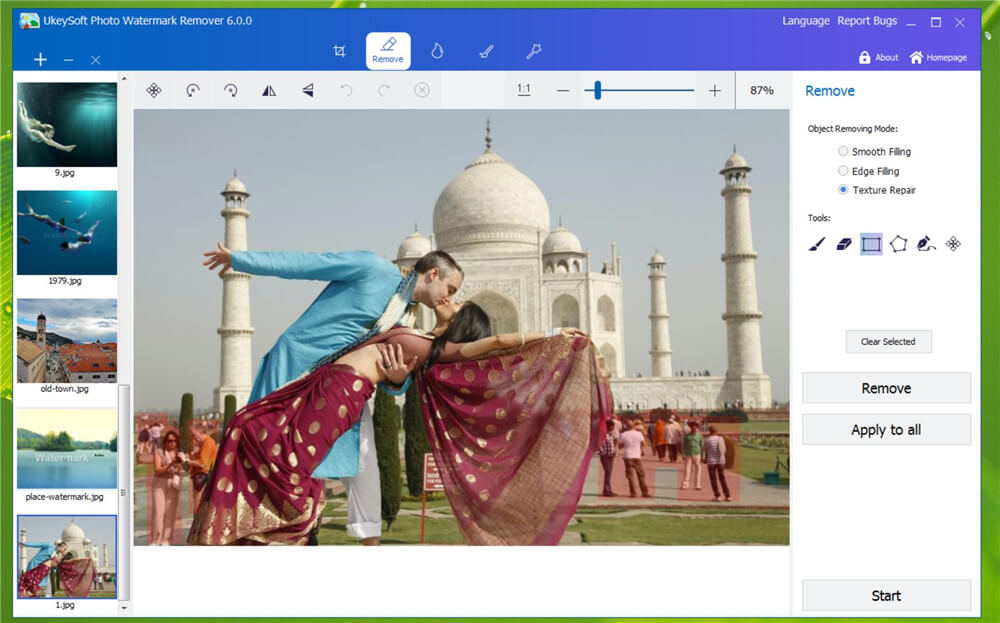
從照片中刪除對象
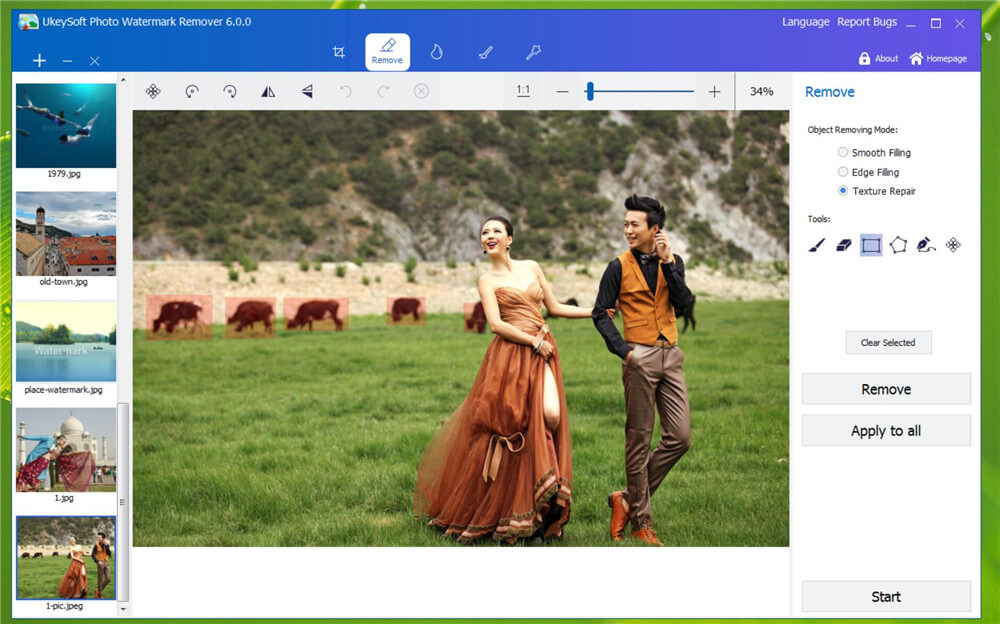
從照片中刪除水印
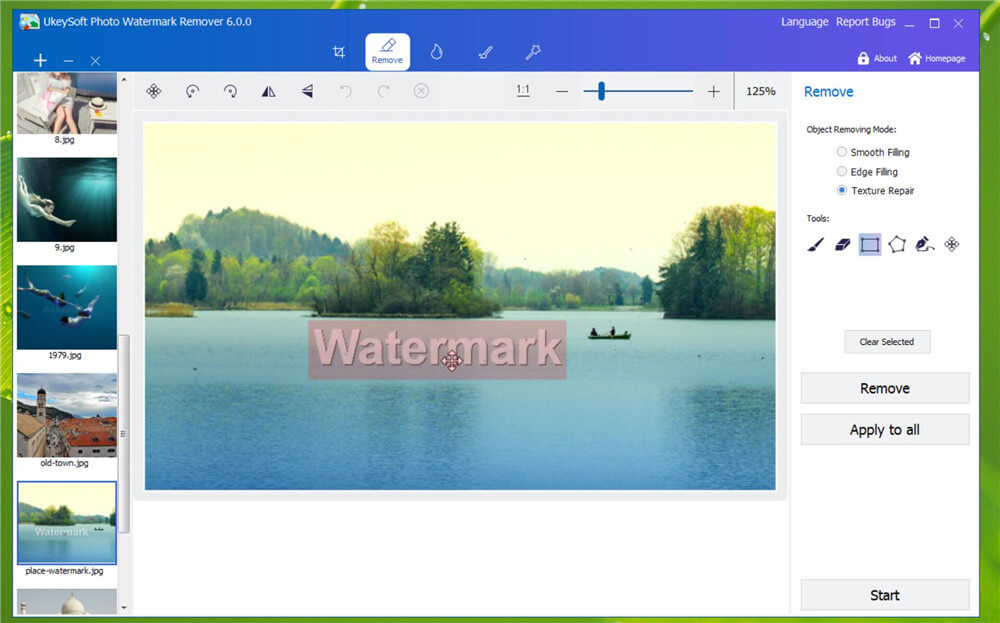
從照片中刪除數據戳
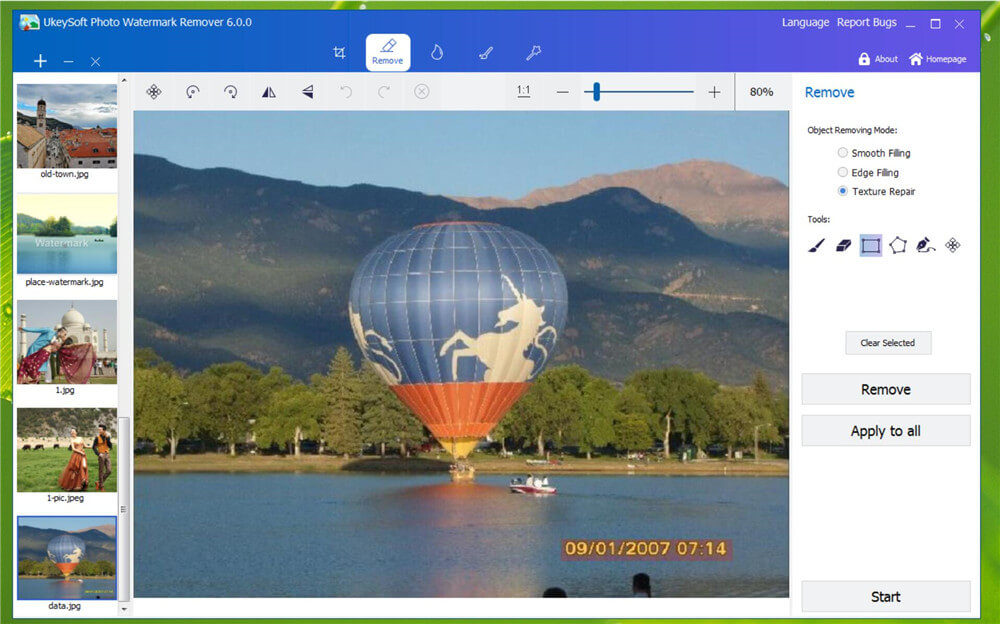
刪除照片中的額外對象

使用 UkeySoft 照片水印去除劑改善您的皮膚
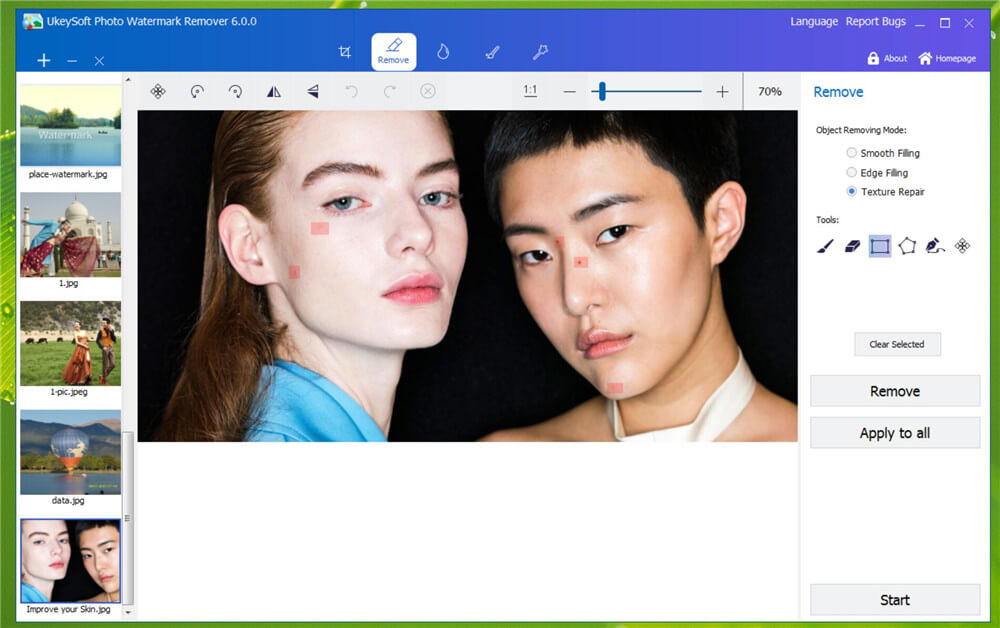
第 4 部分。為照片添加文本水印、圖像水印或形狀水印
如何給照片添加文字水印?
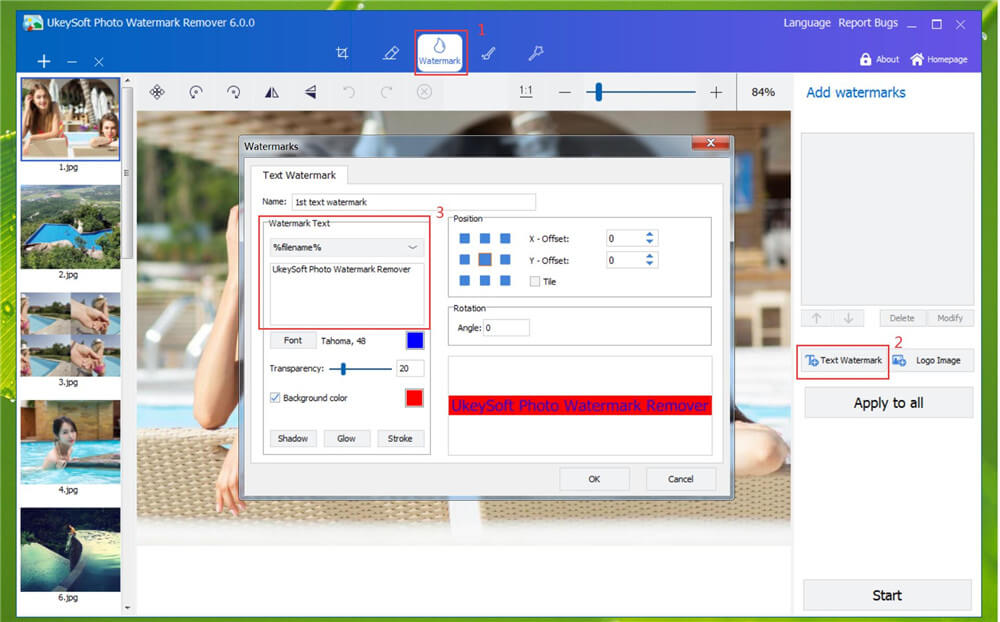
在“水印”頁面,點擊“文字水印”為照片添加文字。
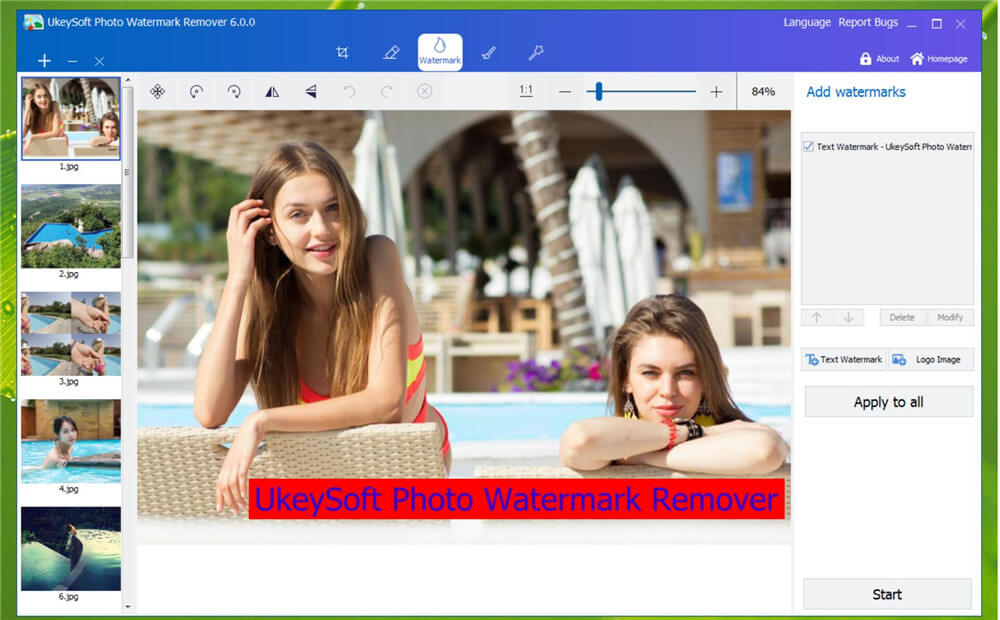
如何為照片添加圖像水印?
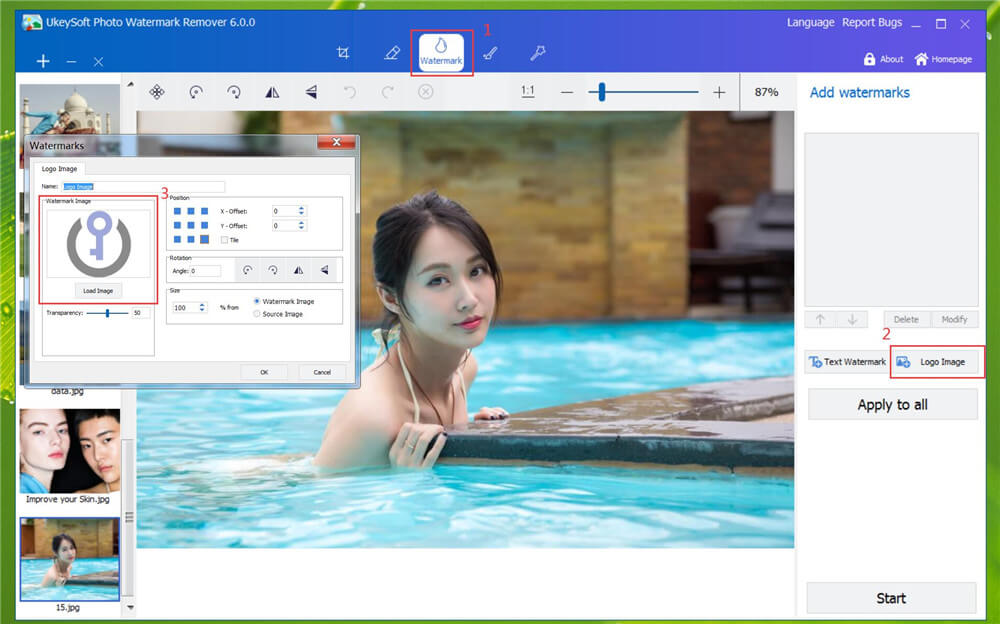
在“水印”頁面,點擊“標誌圖片”添加圖片水印。
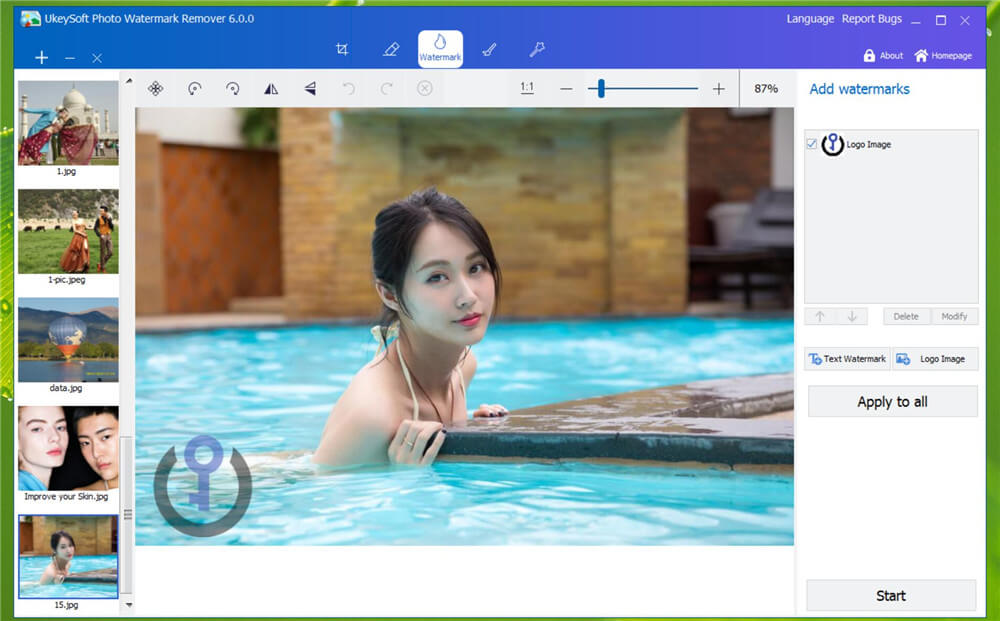
如何為照片添加形狀水印?
在“形狀”頁面中,繪製直線、曲線、矩形、橢圓、箭頭非常容易。
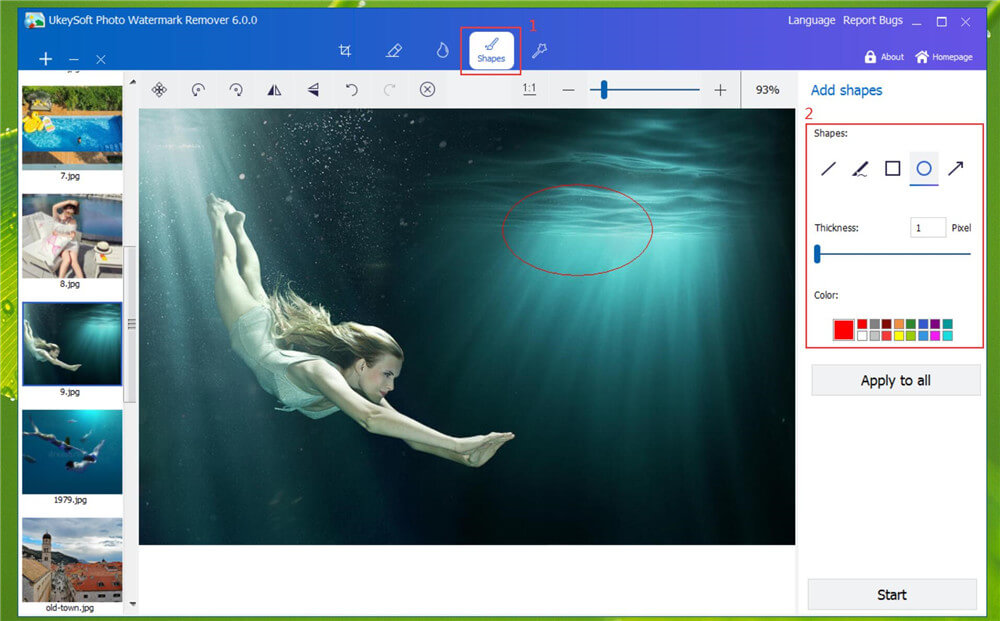
第 5 部分。 編輯照片 - 如何旋轉/裁剪/翻轉照片
UkeySoft Photo Watermark Remover 不僅可以幫助您從任何照片中去除不需要的對象,還可以讓您輕鬆編輯照片,您可以使用此工具裁剪、旋轉、翻轉、調整顏色或過濾圖像。
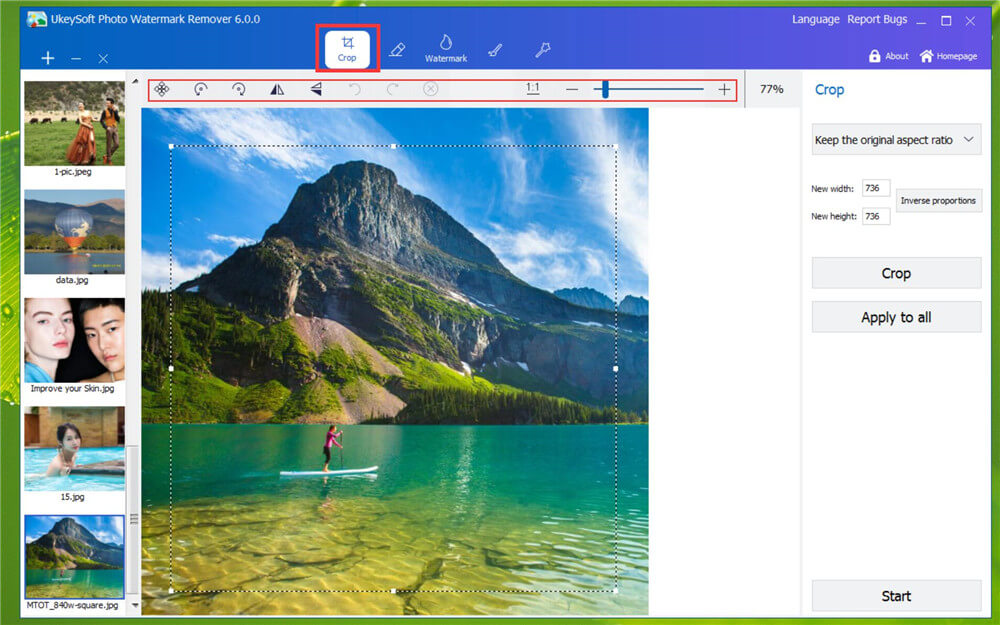
在“裁剪”頁面中,旋轉裁剪或翻轉圖像非常容易。
多媒體
版權所有© 2022 UkeySoft Software Inc.保留所有權利。